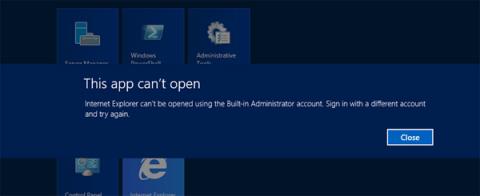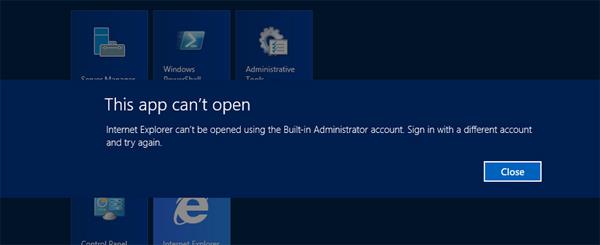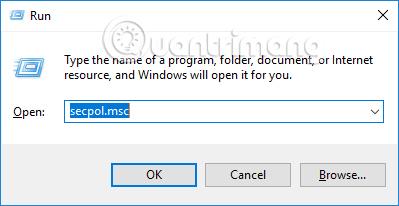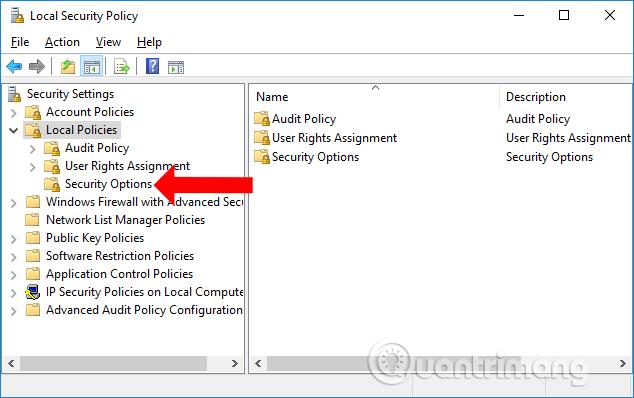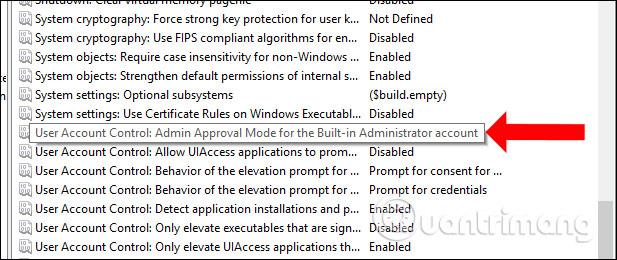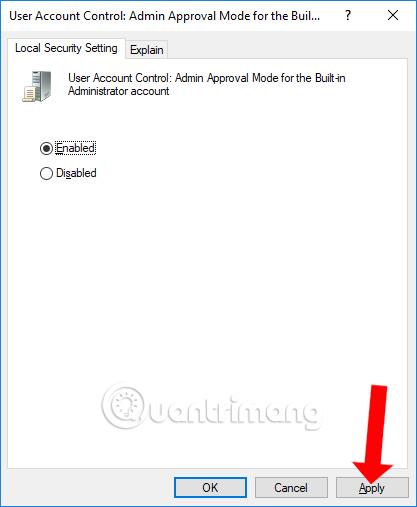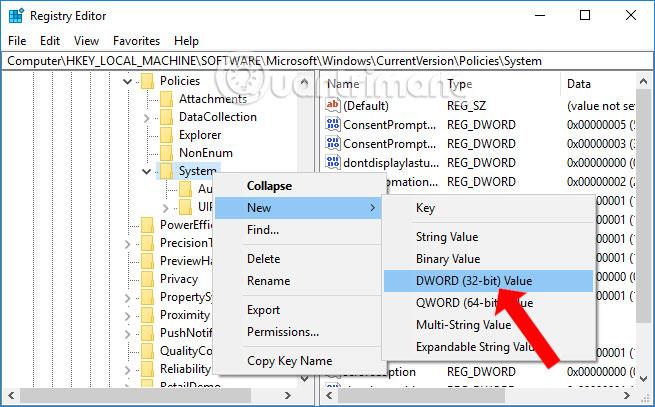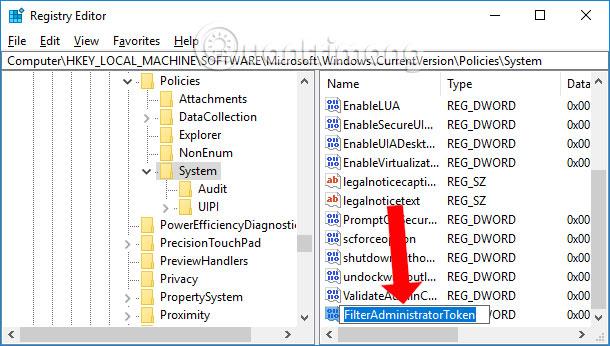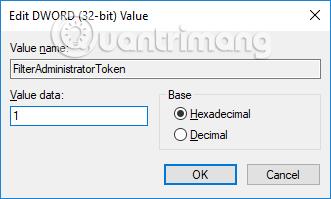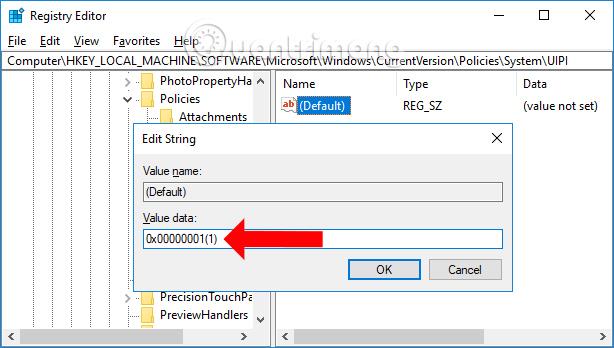På Windows kan användare logga in på ett Microsoft-konto för att göra det bekvämare att använda tjänster som Office, OneDrive, etc. Dessutom kan användare också skapa ett lokalt konto lokalt konto för att logga in på systemet.
Många kontoanvändare stöter dock på situationer där de inte kan köra applikationer, programvara installerad på datorn eller till och med redigera inställningar som kräver administratörsrättigheter. Så hur fixar man felet att inte kunna installera applikationer med ett lokalt konto?
Hur man fixar programinstallationsfel på lokalt konto
I själva verket är detta inte ett systemfel utan en funktion som är tillgänglig på Windows. När den här funktionen är påslagen, när datorn ansluter till nätverket, kan administratören blockera installationen av konstig programvara på datorn. Och den här funktionen kan också stängas av när den inte behövs.
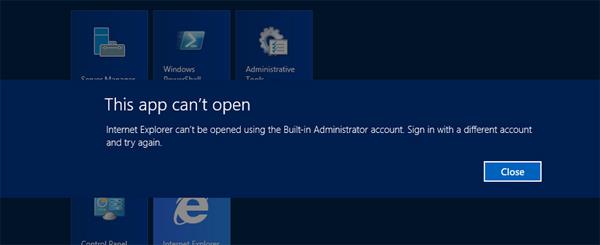
1. På Windows 10 Pro: Ändra lokal policy
Steg 1:
Tryck först på tangentkombinationen Windows + R för att öppna fönstret Kör, ange sedan nyckelordet secpol.msc och klicka på OK för att komma åt.
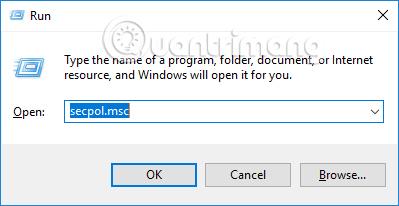
Steg 2:
Om du byter till gränssnittet för lokal säkerhetspolicy ska användarna klicka på Lokala policyer > Säkerhetsalternativ i menylistan till vänster.
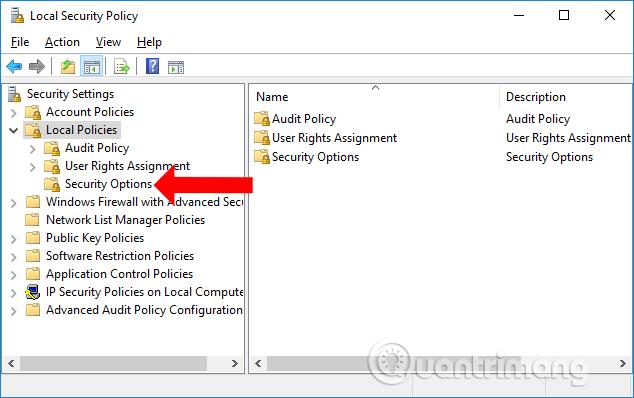
Steg 3:
Titta till höger, hitta avsnittet Policy och dubbelklicka sedan på objektet som heter Användarkontokontroll Admin godkännandeläge för det inbyggda administratörskontot .
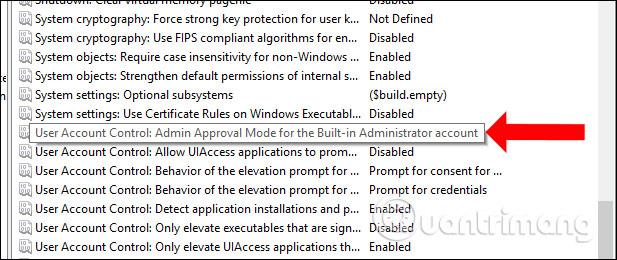
Ett nytt fönster öppnas, välj Aktivera och klicka på Verkställ och sedan OK för att ändringarna ska träda i kraft. Slutligen, starta om datorn och du är klar.
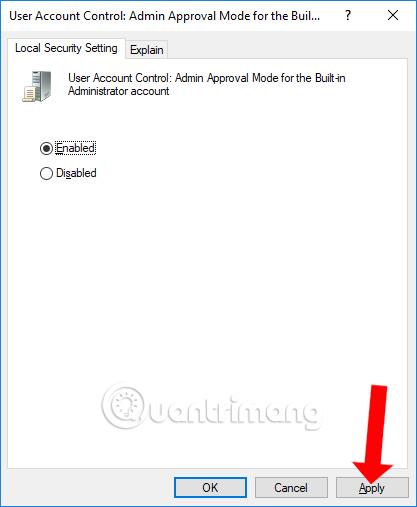
2. Windows 10 Home: Ändra Windows-registret
Om du använder Windows 10 Home kan vi fortfarande fixa det på ovanstående sätt, men förutom det kan vi redigera det i Windows-registret.
Steg 1:
Öppna även fönstret Kör, ange nyckelordet regedit och klicka på OK .
Steg 2:
Gå till sökvägen HKEY_LOCAL_MACHINE\SOFTWARE\Microsoft\Windows\CurrentVersion\Policies\System i registerredigerarens fönstergränssnitt

Steg 3:
Högerklicka sedan på systemnyckeln och välj Nytt > DWORD (32-bitars) värde .
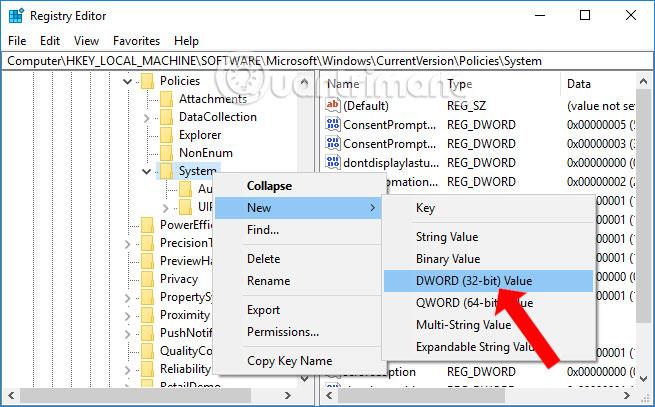
Låt oss namnge den nyskapade nyckeln FilterAdministratorToken .
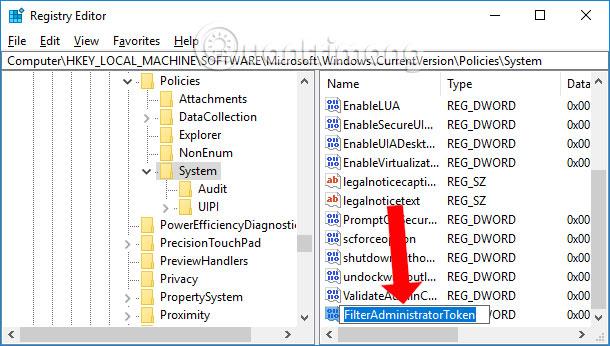
Slutligen, dubbelklicka på FilterAdministratorToken-nyckeln och ändra värdet vid Value data till 1 .
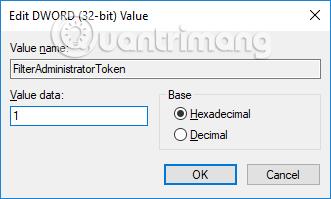
Steg 3:
Öppna sedan sökvägen HKEY_LOCAL_MACHINE\SOFTWARE\Microsoft\Windows\CurrentVersion\Policies\System\UIPI
Titta till höger, dubbelklicka på standardnyckeln och redigera sedan värdet till 0x00000001(1) i värdedata.
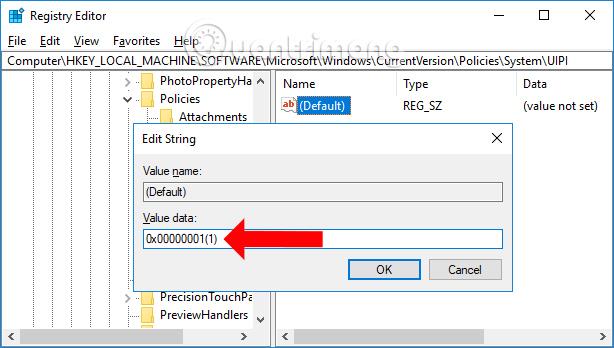
Så du har fixat felet att inte kunna köra applikationer från ett lokalt konto på Windows 10. Du kan fixa det på två sätt via Windows-registret eller lokal policy.
Se mer:
Önskar dig framgång!